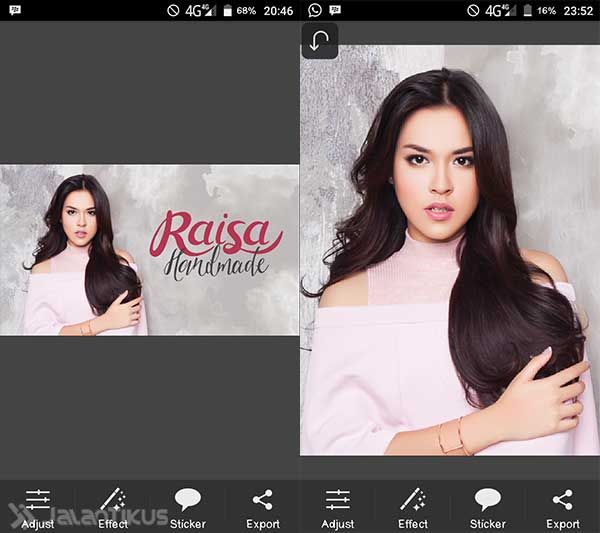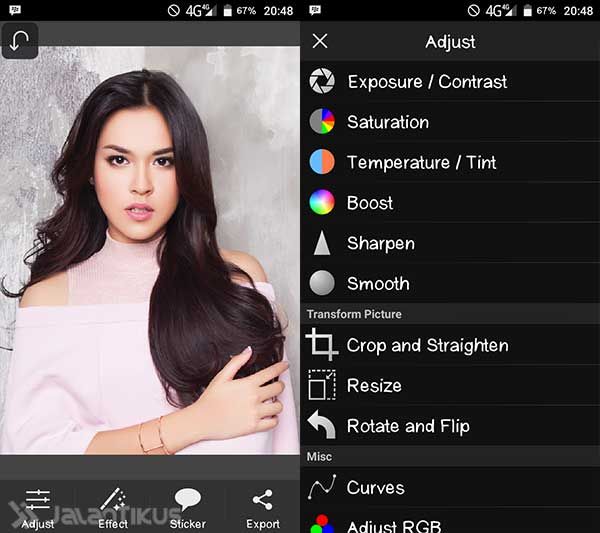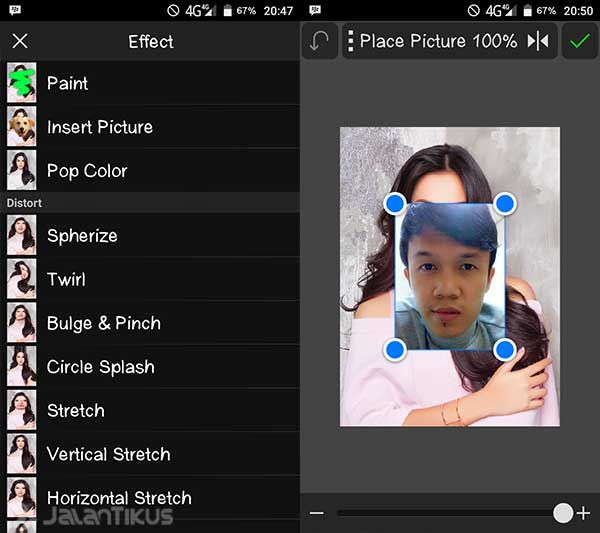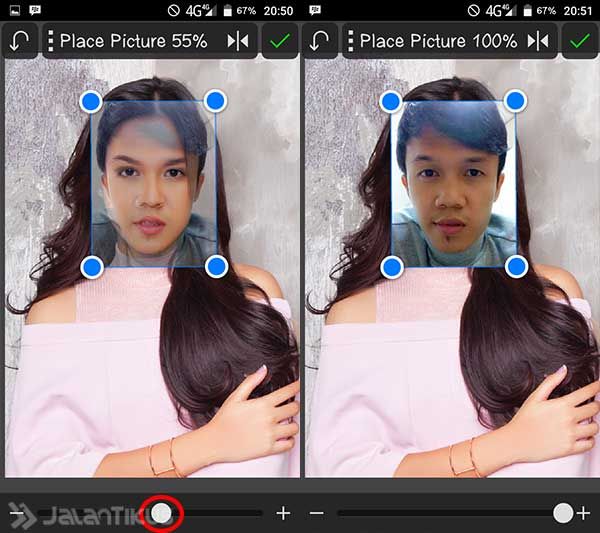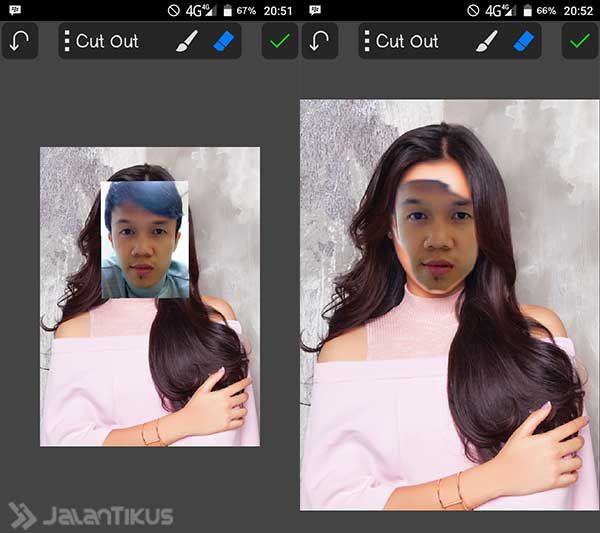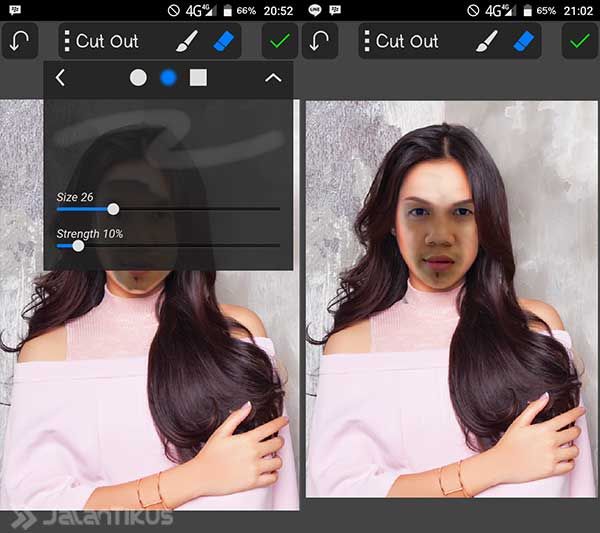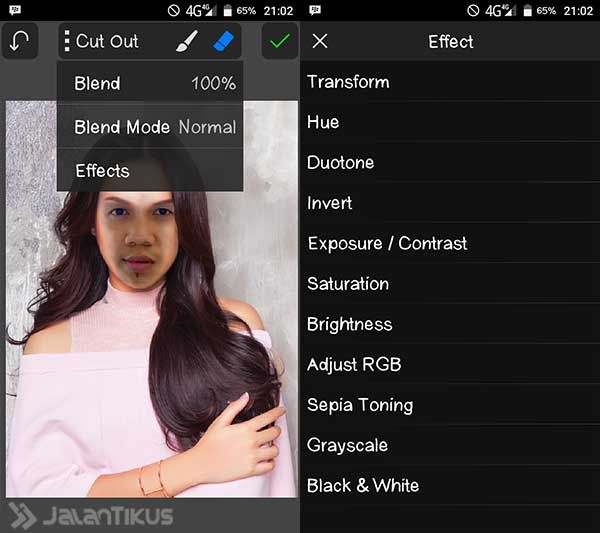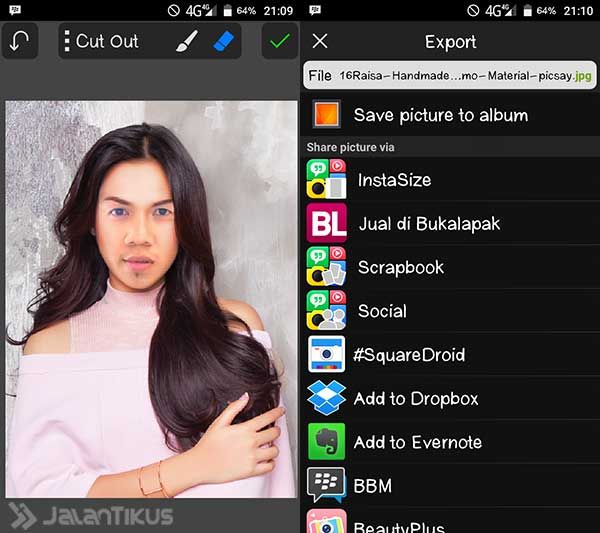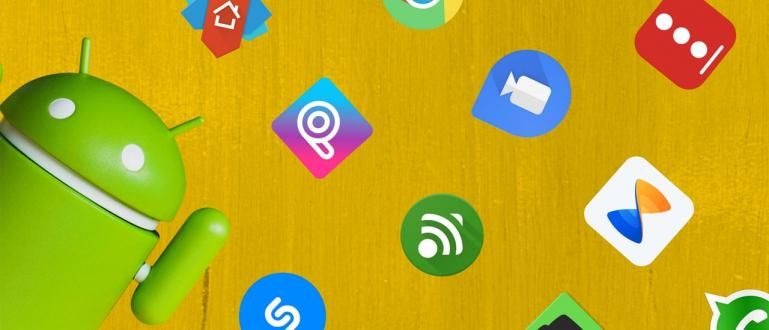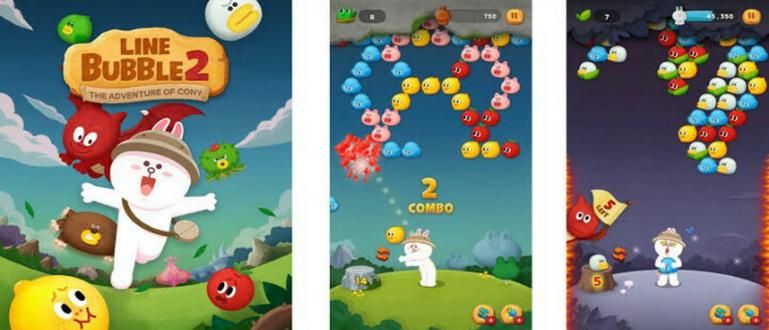Miltä tuntuu, jos taiteilijan kuva korvataan meidän kasvoillamme? Täytyy olla hauskaa jaettavaksi Instagramissa tai Pathissa. Muokataan artistien valokuvia Androidilla! Se on niin helppo!
Kukapa ei haluaisi ottaa valokuvaa taiteilijan kanssa? Tai näytä taiteilijalta. Voit ylpeänä kehua sitä Pathissa tai Facebookissa, jopatunnisteet elävä artisti.
No, jos haluat näyttää taiteilijalta tai taiteilijan kanssa, mutta olet kiireinen töissä, älä huoli. Voit muokata artistien kuvia kasvoillasi. Ei Photoshopia, ei tietokonetta. Voit muokata artistien valokuvia valokuviksi helposti Androidilla.
- Helppoja tapoja tehdä 3D-kuvia ilman Photoshopia
- Haluatko olla komea? Photoshop se! Nämä 5 helppoa vinkkiä komeaksi Photoshopin avulla
Kuinka helposti käsitellä taiteilijakuvia Androidissa

Muista edelleen kanssa opetusohjelmiaTee 3D-kuvia ilman Photoshopia onko Jaka koskaan antanut? Voit helposti tehdä hienoja muokkauksia ilman jumalallista Photoshop-taitoa PicSay Pro. No, samalla sovelluksella voit muokata artistien valokuvia helposti.
 Shinycore-valokuva- ja kuvantamissovellukset LATAA
Shinycore-valokuva- ja kuvantamissovellukset LATAA Kuinka muokata taiteilijakuvia PicSay Prolla
Sovellus PicSay Pro maksettu Google Play Kaupassa. Voit lukea sen saadaksesi sen ilmaiseksi Kuinka saada maksullisia sovelluksia ilmaiseksi, tai osta se. Loppujen lopuksi nyt sovellusten ostaminen Google Play Kaupasta voi käyttää luottoa.
Kun PicSay Pro -sovellus on asennettu Android-laitteeseen, avaa sovellus. Etsi sitten kuva artistista, jota haluat muokata tai muuttaa valokuvaa. Etsi taiteilijakuvia korkealla resoluutiolla.
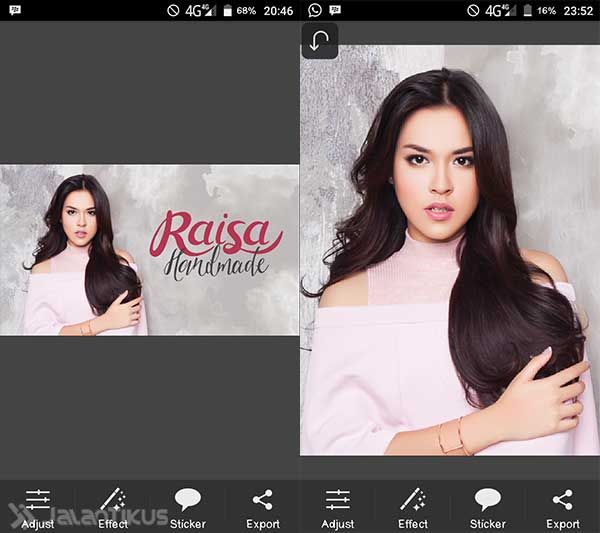
Jos kuva on mielestäsi liian valkoinen tai liian kirkas, voit säätää kuvaa valitsemalla valikon Tehosta tai Kirkkaus kunnes saadaan sopivampi väri.
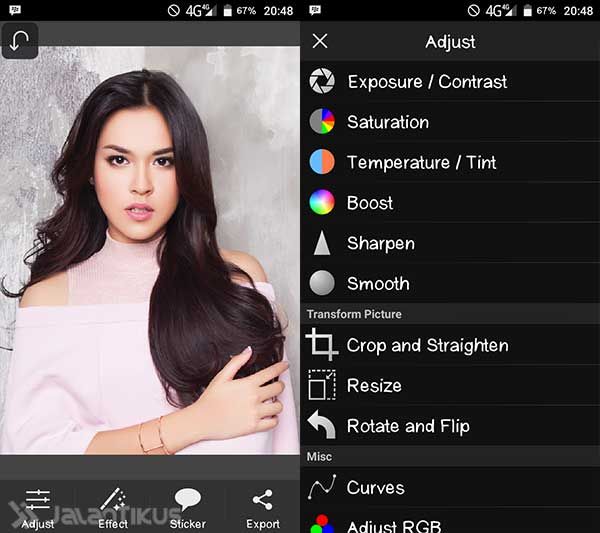
Tee seuraavaksi koota Sinun valokuvasi. Voit tehdä tämän valitsemalla valikon Lisää kuva välilehdellä Vaikutusja valitse sitten valokuvasi.
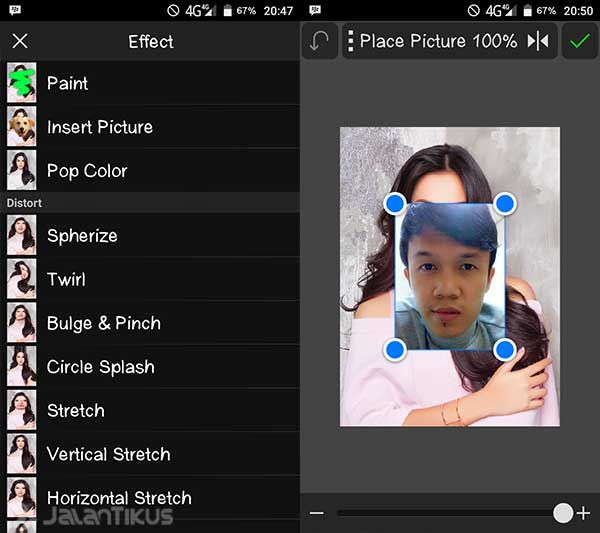
Säädä kasvojen asentoa valokuvassasi aiemmin laatimallasi taiteilijan valokuvalla. Miten se tehdään pelata numeroita läpinäkyvyys, liu'uta myös kuvan sijaintia sopivaksi. Jos se tuntuu oikealta, palauta läpinäkyvyysnumeroksi 100 % ja paina valintamerkkiä oikeassa yläkulmassa.
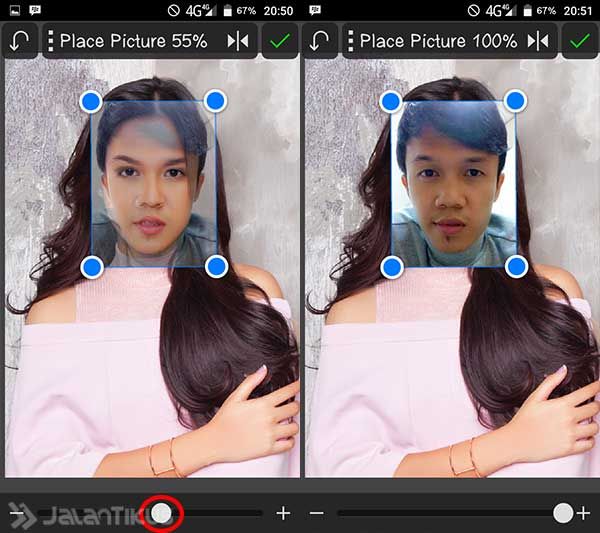
Poista kuvan alueet, joita ei käytetä, paitsi kasvot. Myöhemmin tämä osa kasvoista mukautetaan taiteilijan kasvoihin. Voit poistaa kasvokuvastasi sen osan, joka ei mielestäsi sovi korvattavaksi taiteilijan kuvalla, kuten kulmakarvat.
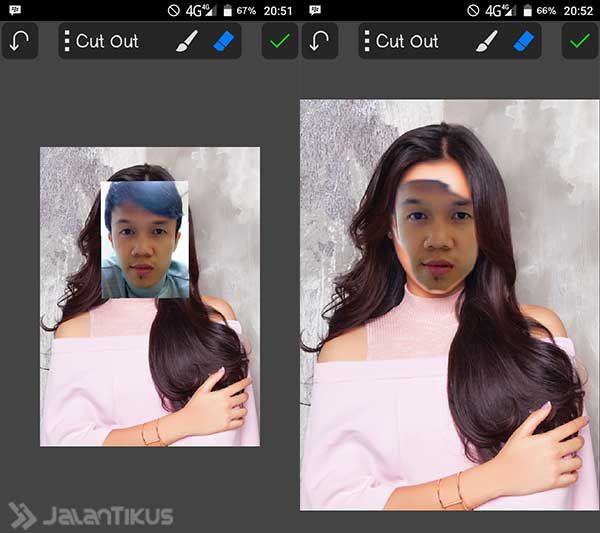
Voit vapaasti pelata osion läpinäkyvyysnumeroilla Pyyhekumi. Ole luova saadaksesi sujuvamman pyyhkimisen.
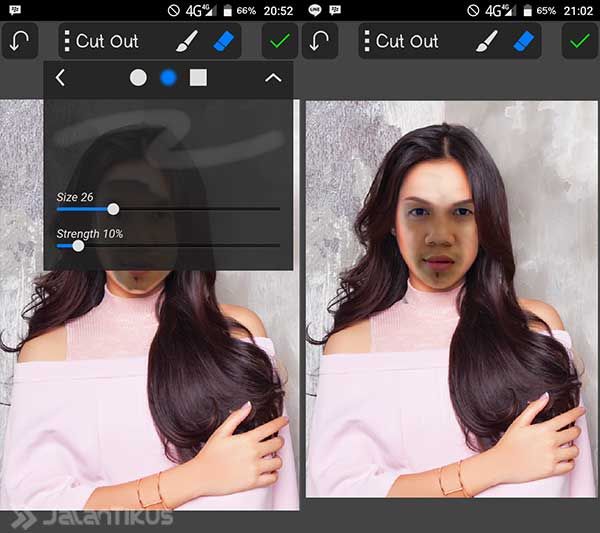
Kun se tuntuu sopivalta, seuraava vaihe on säätää valokuvasi ihon sävy taiteilijan ihon sävyyn. Kuinka asettaa numerot Kirkkaus, kontrasti ja paljon muuta.
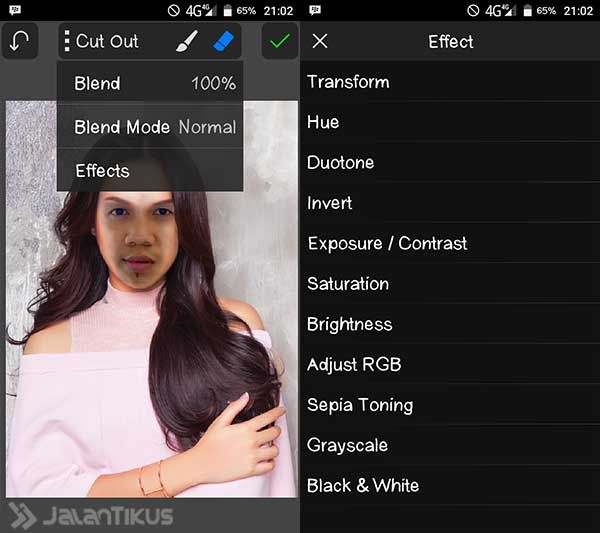
Kun kaikki sopii, valitse vihreä valintamerkki oikeasta yläkulmasta. Valitse sitten välilehti Viedä ja säilytyspaikka.
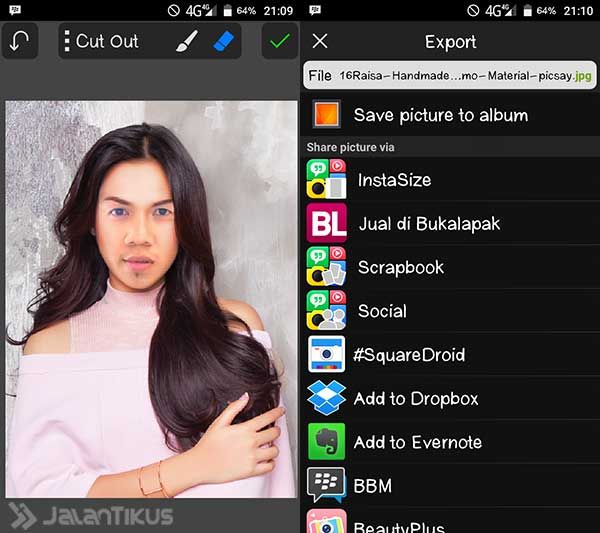
Se on tehty. Kuinka helppoa tämän taiteilijan valokuvan muokkaaminen on? Seuraavassa on esimerkkejä viihdetarkoituksiin tehdyistä muokkauksista.



Onnea!